¿Cómo Personalizar su plantilla de correo electrónico para Facturas y Recordatorios?
- Creación de plantillas de e-mail para Facturas y Recordatorios
- Activar recordatorios de Facturas
- Gestionar los destinatarios de correo electrónico por default
Crear plantillas de correo electrónico para facturas y recordatorios
En lugar de tener que escribir desde cero el cuerpo de un correo electrónico cada vez que se envía una factura o un recordatorio desde Amberlo, las Plantillas de correo electrónico se pueden personalizar a su gusto, ofreciéndole un conjunto de plantillas predefinidas entre las que elegir.
Hay varios lugares donde puedes personalizar la plantilla de correo electrónico para facturas y recordatorios:
- Ajustes generales de la cuenta de Amberlo: las plantillas creadas aquí se utilizarán para todas las facturas salientes;
- Configuración de un Contacto o Asunto: si desea añadir un mensaje personalizado que se incluirá al enviar la factura por correo electrónico.
Nota: sólo un administrador tiene derecho a crear o realizar cambios en las plantillas de correo electrónico para facturas.
1. Ajustes generales de la cuenta de Amberlo

Nota: las plantillas creadas aquí se utilizarán para todas las facturas salientes.
1.1 Personaliza tu plantilla de correo electrónico para Facturas
Para editar o crear una nueva plantilla de correo electrónico, vaya a Ajustes de Amberlo → Facturas (1) → Envío (2) y haga clic en el botón con el icono de la flecha (3) situado cerca de la parte superior derecha de la página; a continuación, en el menú desplegable, seleccione Gestionar plantillas de los e-mails (4):
Una vez que haya hecho clic en Gestionar plantillas de los e-mails, se abrirá la ventana de nuevo correo electrónico y aquí podrá elegir si desea crear una nueva plantilla (haciendo clic en el botón marcado con el icono más +) o editar la existente: 
Si desea editar la información de la plantilla, sólo tiene que hacer clic en el nombre de la plantilla y realizar los cambios: 
Importante: el contenido del correo electrónico debe incluir el campo dinámico que genere un enlace a la Factura enviada.
También se pueden insertar otras variables (códigos) en el cuerpo de su correo electrónico copiando la variable a incluir de la lista de abajo. El ejemplo anterior muestra cómo podría ser una plantilla de correo electrónico para una nueva factura.
- document number
- document type (Invoice, Estimate)
- document link
- document title (VAT Invoice, Invoice)
- issue date
- buyer name
- buyer first name
- buyer last name
- total NET price with currency (eg. €15.36)
- total GROSS price with currency (eg. €15.36)
- total NET price (eg. 15.36)
- total NET price (eg. 15.36)
- tax amount (eg. 15.36)
- tax amount with currency (eg. €15.36)
- Additional notes from bill
- Due date
- Due amount with currency (eg. €15.36)
- Due amount (eg. 15.36)
- Due amount with currency (eg. €15.36)
- Due amount (eg. 15.36)
- User's personal signature which is set in email integration.
Terms which can be translated in other languages (.Fr; .En; .Ru;)
- document type (Invoice, Estimate)
- title (VAT Invoice, Invoice)
1.2 Personaliza tu plantilla de correo electrónico para Recordatorios
Cobrar a tiempo es crucial para tu negocio. Para asegurarte de que no sufras por falta de liquidez, Amberlo tiene una función que automatizará el envío de recordatorios de las facturas retrasadas para ahorrarte tiempo y cobrar más rápido. Todo lo que tienes que hacer es activar Recordatorio de factura, crear el texto de la Plantilla de e-mail del recordatorio y especificar con qué frecuencia debe enviarse el recordatorio.
Para crear (o editar) la Plantilla de e-mail de recordatorio, ve a los Ajustes de Amberlo (1) → Facturas (2) → Envío (3) → Factura impagada (recordatorios) (4):

Al activar los recordatorios automáticos, Amberlo comprobará las fechas de vencimiento de las facturas todas las noches a medianoche. Si alguna de ellas cumple sus criterios, le enviará automáticamente un correo electrónico para recordarle amablemente a su cliente la factura vencida. Esto funciona para cualquier factura vencida que tenga actualmente.
¿Cómo activar los recordatorios de facturas?
- Haga clic en la casilla de verificación Establecer recordatorios automáticos;
- Especifique la frecuencia con la que desea enviar recordatorios en Enviar recordatorios después de;
- Si desea enviar recordatorios también para los presupuestos vencidos, simplemente haga clic en la casilla de verificación Enviar también para estimados.
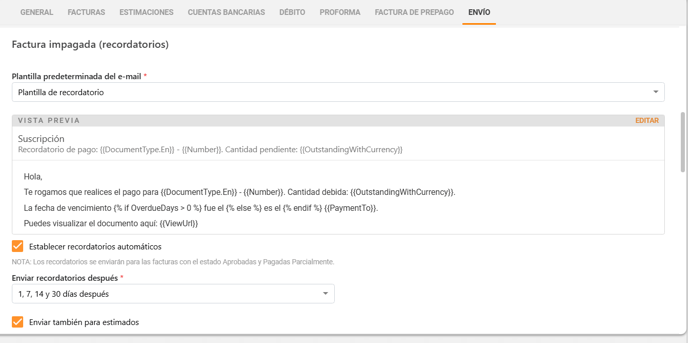
2. Ajustes del Contacto o del Asunto
Si desea personalizar aún más, siempre puede hacerlo a nivel de Contacto (Cliente) y Asunto. Cuando veas tu Cliente o Asunto, siempre tendrás una pestaña de Configuración (1) donde puedes anular la configuración predeterminada de correo electrónico para las facturas en general que creaste en Ajustes de la cuenta de Amberlo.
Aquí es donde puedes crear información específica sobre tu Cliente o Asunto. Si tiene un cliente que solo necesita recibir la factura a otras direcciones de correo adicionales para determinados Asuntos, deje esta opción vacía a nivel de Cliente y, en su lugar, haga clic en Configuración de factura cuando esté en un Asunto.
Vaya al módulo Contactos, seleccione a un Cliente específico.
A continuación, haga clic en el icono Configuración (1) → Facturación (2) → Envío (3) y haga clic en las casillas de verificación Usar plantilla de correo electrónico personalizada para este contacto (4) y Usar configuración de recordatorio personalizada para este contacto (5). 
Gestione los destinatarios de correo electrónico
Si su contacto principal solicita que las facturas se envíen también a otra dirección de correo electrónico además de la suya, Amberlo dispone de una opción rápida y sencilla para enviar por correo electrónico la misma factura a varios destinatarios.
Por defecto, Amberlo sugiere automáticamente nombres o direcciones coincidentes en la sección Enviar a, pero también puedes añadir correos electrónicos adicionales. Sólo tienes que escribir varias direcciones de correo electrónico separándolas con una coma, y ya está. Ahora, cada vez que crees y envíes una factura para este cliente, se enviará a las numerosas direcciones de correo electrónico que aparecen en la configuración de facturación específica de tu cliente.

Nota: Ten en cuenta que cuando añades la dirección a nivel de Cliente, eso significa que cada factura para ese cliente también se enviará a las direcciones adicionales designadas. Si usted tiene un cliente que sólo necesita direcciones de correo electrónico adicionales para ciertos Asuntos, deje esto vacío a nivel de cliente y en su lugar haga clic en Configuración cuando esté en el Asunto específico.
¿Cómo configurar el pie de página del correo electrónico?
El pie de página de un correo electrónico muestra información de uso común, como los datos de contacto de su empresa. Garantiza que tus correos electrónicos tengan un aspecto profesional y uniforme. Así que ahora puedes añadir fácilmente la información de tu empresa a los correos electrónicos para tenerlo todo organizado.
Esperamos que esto te ayude a comenzar a utilizarlo sin problemas. Si tienes alguna pregunta o sugerencia, no dudes en contactarnos a través de support@amberlo.io. ¡Siempre estamos felices de saber de ti!